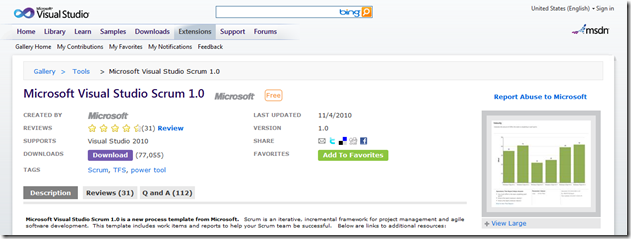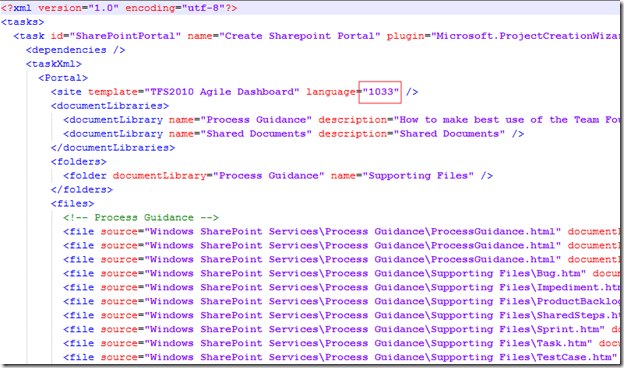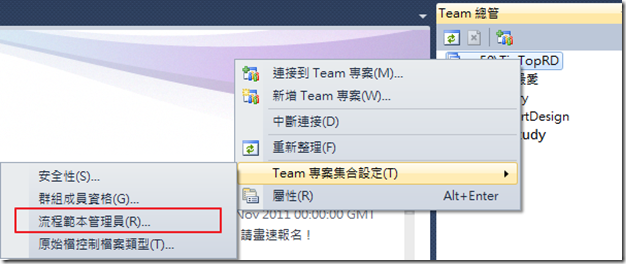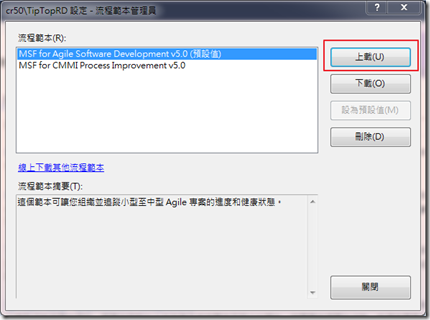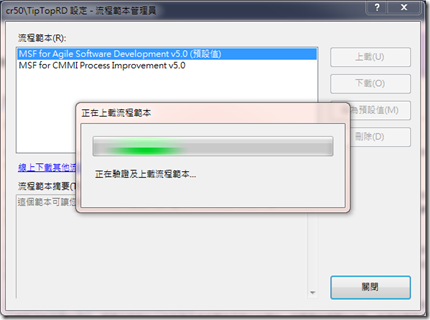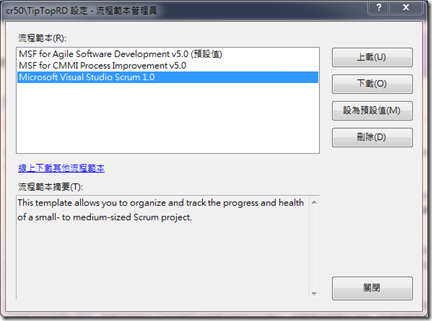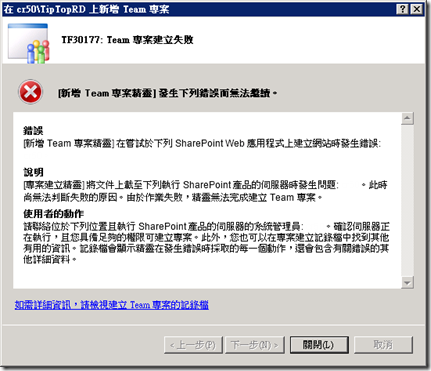Team Foundation Server - 安裝SCRUM 1.0流程範本
2012 11/27 更新 目前TFS 2012已經內建範本,而TFS 2010測試過後的結果,還是不建議大家使用Scrum 1.0的範本,一個是Sharepoint不能完整的支援,而內容也不如TFS 2012的強大,如果沒有TFS 2012,還在使用TFS 2010的人,還是建議使用預設敏捷的範本就好,不要使用這個Scrum 1.0的範本。
最近在協助導入SCRUM,雖然MSF已經很好用了,但是有些名詞畢竟和原本的SCRUM有點不同,為了讓大家更清楚的了解,所以決定在TFS上採用SCRUM範本。
其實網路上也找到滿多的資料,大家也可以去參考最後面的參考資料列表,不過既然自己要做一次,就把這個紀錄留下吧。
下面這個網址是SCRUM1.0範本的下載網址,因為後續要使用Visual Studio 2010進行安裝,所以我會把此檔案下載到本機端;下載安裝完後,預設會裝到。
C:\Program Files (x86)\Microsoft\Microsoft Visual Studio Scrum 1.0
的目錄下。
http://visualstudiogallery.msdn.microsoft.com/59ac03e3-df99-4776-be39-1917cbfc5d8e/
裝完後要先修改一下此樣板的設定檔,才能符合中文版的SharePoint使用,如果是使用英文版的SharePoint,可以略過此步驟。
打開C:\Program Files (x86)\Microsoft\Microsoft Visual Studio Scrum 1.0\Process Template\Windows SharePoint Services\WssTasks.XML 檔案,並將如圖下的1033改成1028。
存檔後,啟動Visual Studio 2010;既然要給TFS安裝SCRUM,那就一定要連接到TFS上,然後於在選取流程範本管理員。
然後選擇上載,路徑則選擇剛剛安裝完的SCRUM樣板。
C:\Program Files (x86)\Microsoft\Microsoft Visual Studio Scrum 1.0\Process Template
安裝過程中。
安裝完成後,就會出現SCRUM樣板。
但此時還沒結束喔,我們還要幫SharePoint安裝Dashboard;
將
C:\Program Files (x86)\Microsoft\Microsoft Visual Studio Scrum 1.0\Project Portal\Microsoft.TeamFoundation.SharePoint.Scrum.wsp
複製到SharePoint 伺服器底下。
然後執行以下命令,第二個步驟,參數-filename後面是要輸入你存放Microsoft.TeamFoundation.SharePoint.Scrum.wsp 這個檔案的路徑。
- SET STSADM="%CommonProgramFiles%\Microsoft Shared\web server extensions\12\BIN\stsadm.exe"
- %STSADM% -o addsolution -filename Microsoft.TeamFoundation.SharePoint.Scrum.wsp
- %STSADM% -o deploysolution -name microsoft.teamfoundation.sharepoint.scrum.wsp -immediate -allowGacDeployment
- %STSADM% -o execadmsvcjobs
最後在使用此命令來確認是否安裝成功
%STSADM% -o enumsolutions
如果訊息裡面有這段,就表示安裝完成。
<Solution Name="microsoft.teamfoundation.sharepoint.scrum.wsp"> <Id>675b95f2-bf14-4d60-9b80-2a696c9fe80c</Id> <File>Microsoft.TeamFoundation.SharePoint.Scrum.wsp</File> <Deployed>TRUE</Deployed> <WebApplicationSpecific>FALSE</WebApplicationSpecific> <ContainsGlobalAssembly>TRUE</ContainsGlobalAssembly> <ContainsCodeAccessSecurityPolicy>FALSE</ContainsCodeAccessSecurityPolicy> <LastOperationResult>DeploymentSucceeded</LastOperationResult> <LastOperationTime>...</LastOperationTime> </Solution>
這樣就完成了。
如後補充一下,如果沒有修改WssTasks.XML,而新增Team Project的話,會出現如下錯誤。
錯誤 [新增 Team 專案精靈] 在嘗試於下列 SharePoint Web 應用程式上建立網站時發生錯誤: 。
**說明** [專案建立精靈] 將文件上載至下列執行 SharePoint 產品的伺服器時發生問題: 。此時尚無法判斷失敗的原因。由於作業失敗,精靈無法完成建立 Team 專案。
**使用者的動作** 請聯絡位於下列位置且執行 SharePoint 產品的伺服器的系統管理員: 。確認伺服器正在執行,且您具備足夠的權限可建立專案。此外,您也可以在專案建立記錄檔中找到其他有用的資訊。記錄檔會顯示精靈在發生錯誤時採取的每一個動作,還會包含有關錯誤的其他詳細資料。
我們去查看記錄檔,可以看到以下訊息。
例外狀況訊息: TF249033: 沒有可供此地區設定識別項 (LCID) 使用的網站範本。網站範本名稱是: TFS2010 Agile Dashboard。LCID 是: 1033。 (型別 TeamFoundationServerException)
例外狀況堆疊追蹤: 於 Microsoft.TeamFoundation.Client.SharePoint.SharePointTeamFoundationIntegrationService.HandleException(Exception e) 於 Microsoft.TeamFoundation.Client.SharePoint.SharePointTeamFoundationIntegrationService.CreateSite(String webApplicationUrl, String absolutePath, String title, String description, UInt32 localeId, String template, Boolean templateIsTitle, String ownerLogin, String ownerName, String ownerEmail, Guid configurationServerId, Guid projectCollectionId) 於 Microsoft.TeamFoundation.Client.SharePoint.WssUtilities.CreateSite(ICredentials credentials, Uri adminUrl, WssSiteData siteCreationData, Guid configurationServerId, Guid projectCollectionId) 於 Microsoft.TeamFoundation.Client.SharePoint.WssUtilities.CreateSite(WssSiteData siteCreationData, TeamProject settings) 於 Microsoft.VisualStudio.TeamFoundation.WssSiteCreator.CreateSite(WssSiteData siteCreationData, WssCreationContextWrapper contextWrapper) 於 Microsoft.VisualStudio.TeamFoundation.WssSiteCreator.HandleSiteCreation(WssCreationContextWrapper contextWrapper, XmlNode taskNode)
內部例外狀況詳細資料:
例外狀況訊息: TF249033: 沒有可供此地區設定識別項 (LCID) 使用的網站範本。網站範本名稱是: TFS2010 Agile Dashboard。LCID 是: 1033。 (型別 SoapException)SoapException 詳細資訊: <detail exceptionType="TeamFoundationServerException" />
反正簡單的說,就是找不到英文的網站範本,因為沒改的話會去找1033,所以我們要調整成1028 ( 繁體中文 )。
此外,也有查到說安裝英文語言包,而不用改XML的方法,但是我測試過後,這樣是沒用的,還是一定要改XML就是了。